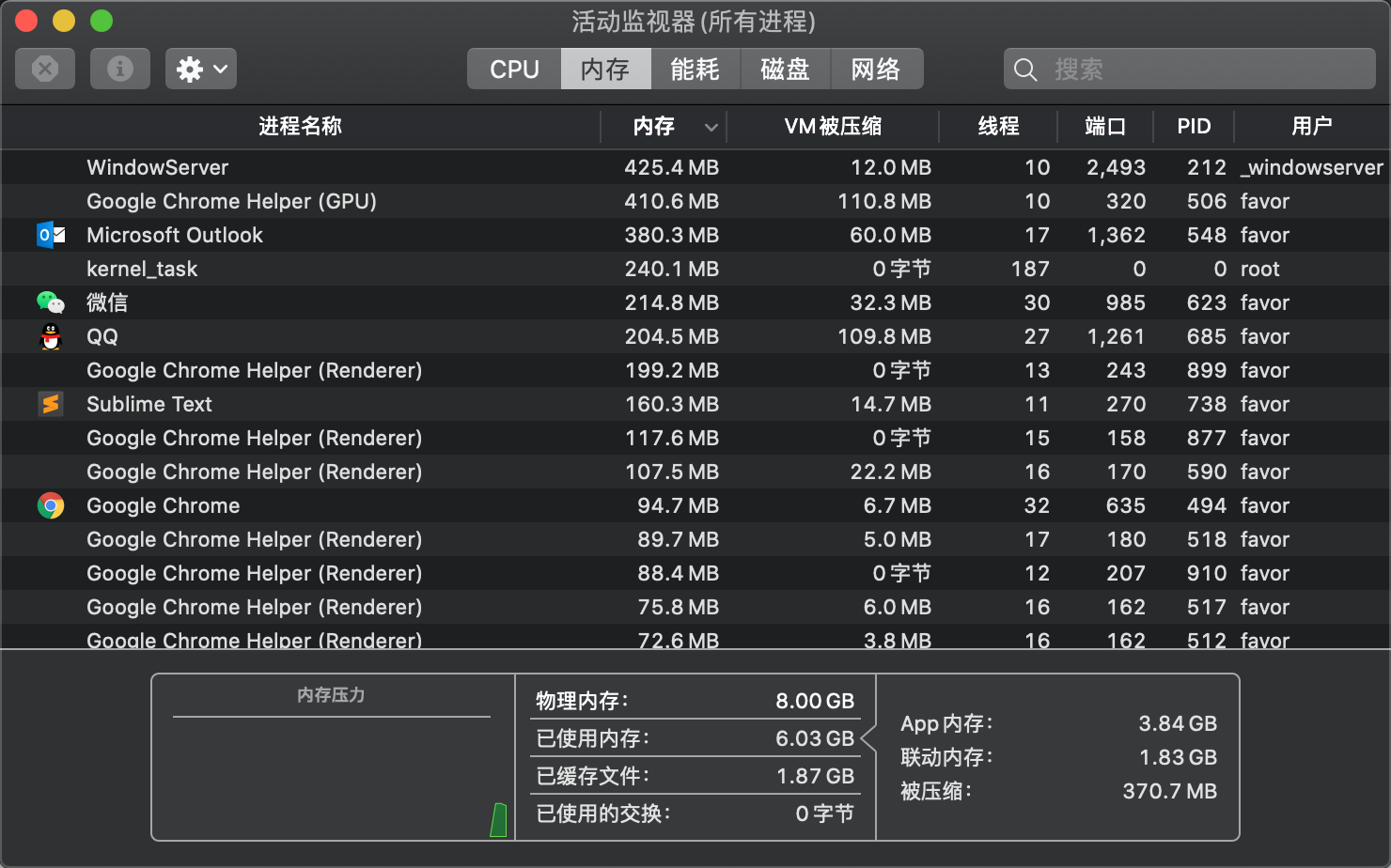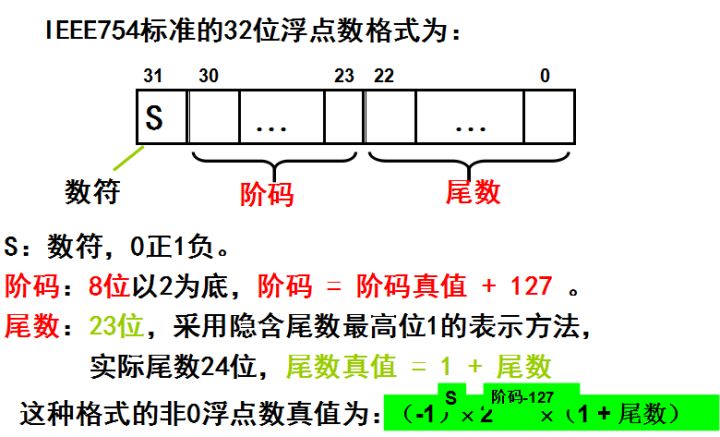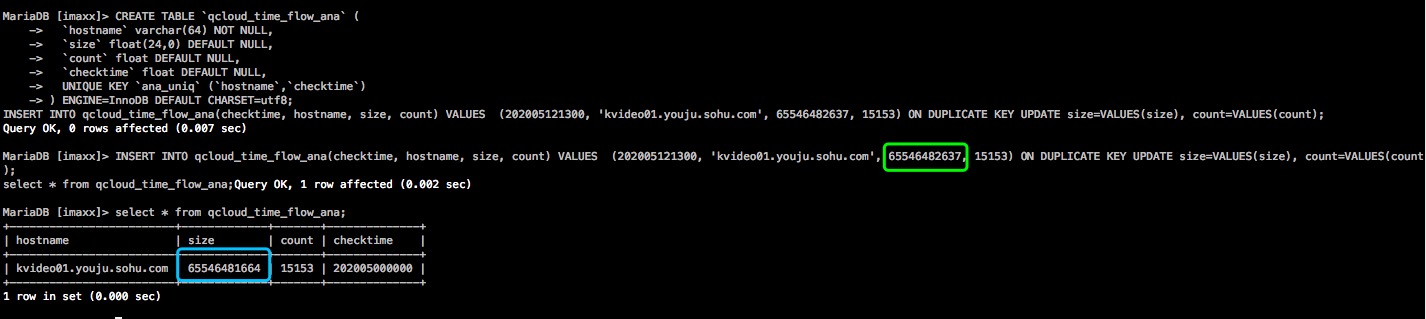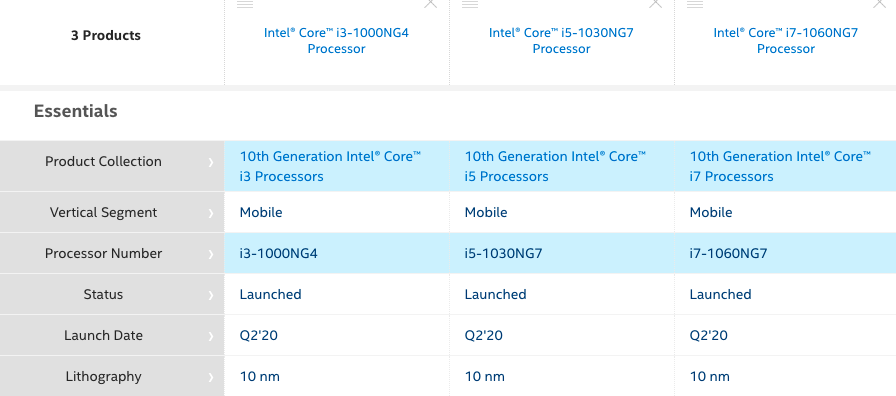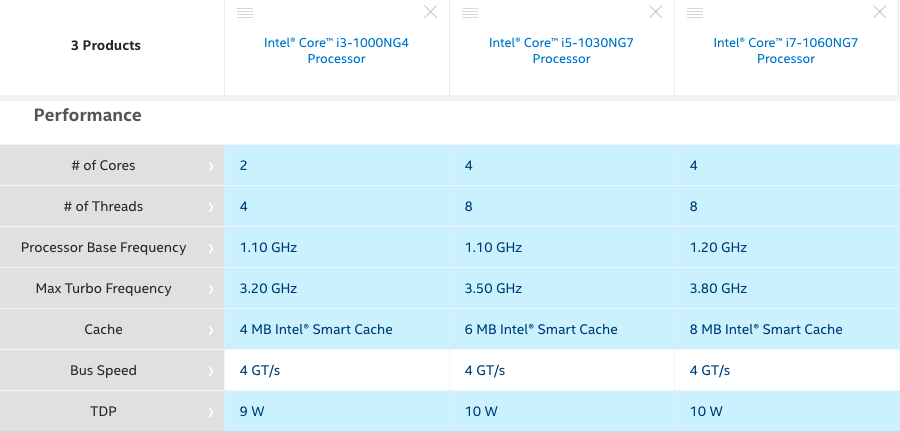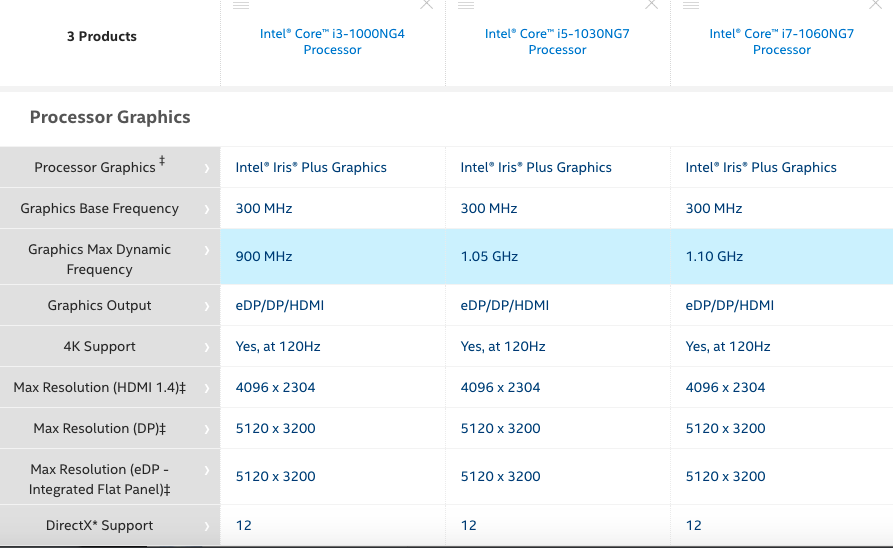一些旧设备访问nginx的时候可能会出现400 bad request, 这个跟2020.2月nginx移除了一个兼容特性有关
Disabled duplicate “Host” headers (ticket #1724). Duplicate “Host” headers were allowed in nginx 0.7.0 (revision b9de93d804ea) as a workaround for some broken Motorola phones which used to generate requests with two “Host” headers[1]. It is believed that this workaround is no longer relevant.
新增的这块代码如下: 会判断是否有重复的host 头, 而在之前的版本是认为可以容忍的
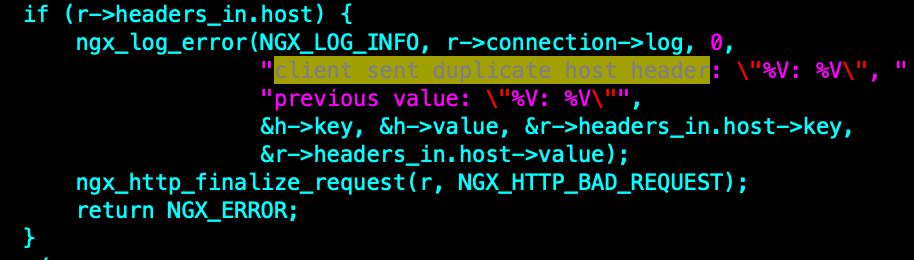
这个兼容特性被移除后, 会导致一些旧版本的移动设备响应异常
而我们线上测试机器主要是兼容了spdy协议, 也出现了400 BAD REQUEST, 这个跟spdy代码里边本身进行了一遍header处理有关:
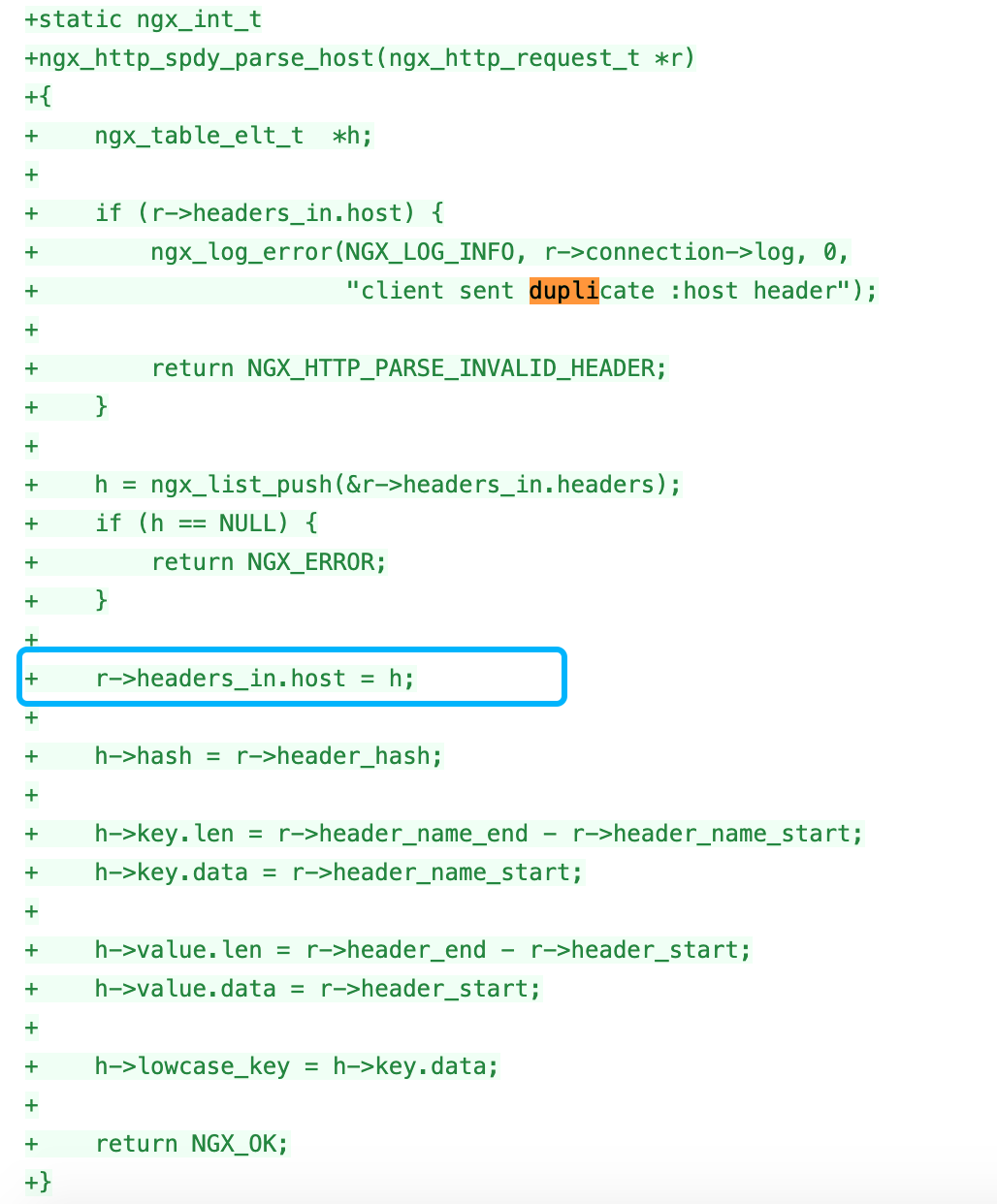
可以参考:
https://hg.nginx.org/nginx/rev/4f18393a1d51
http://mailman.nginx.org/pipermail/nginx-devel/2020-February/012999.html
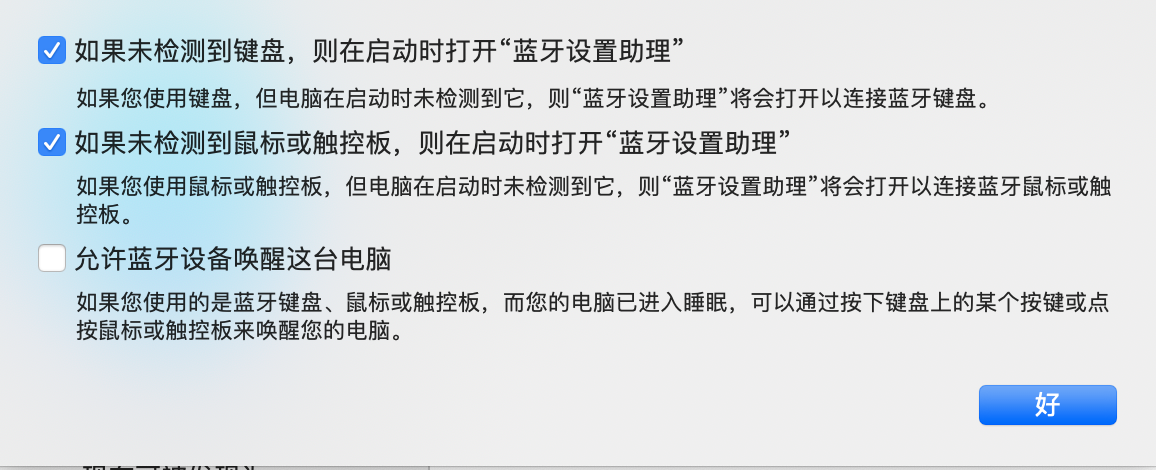
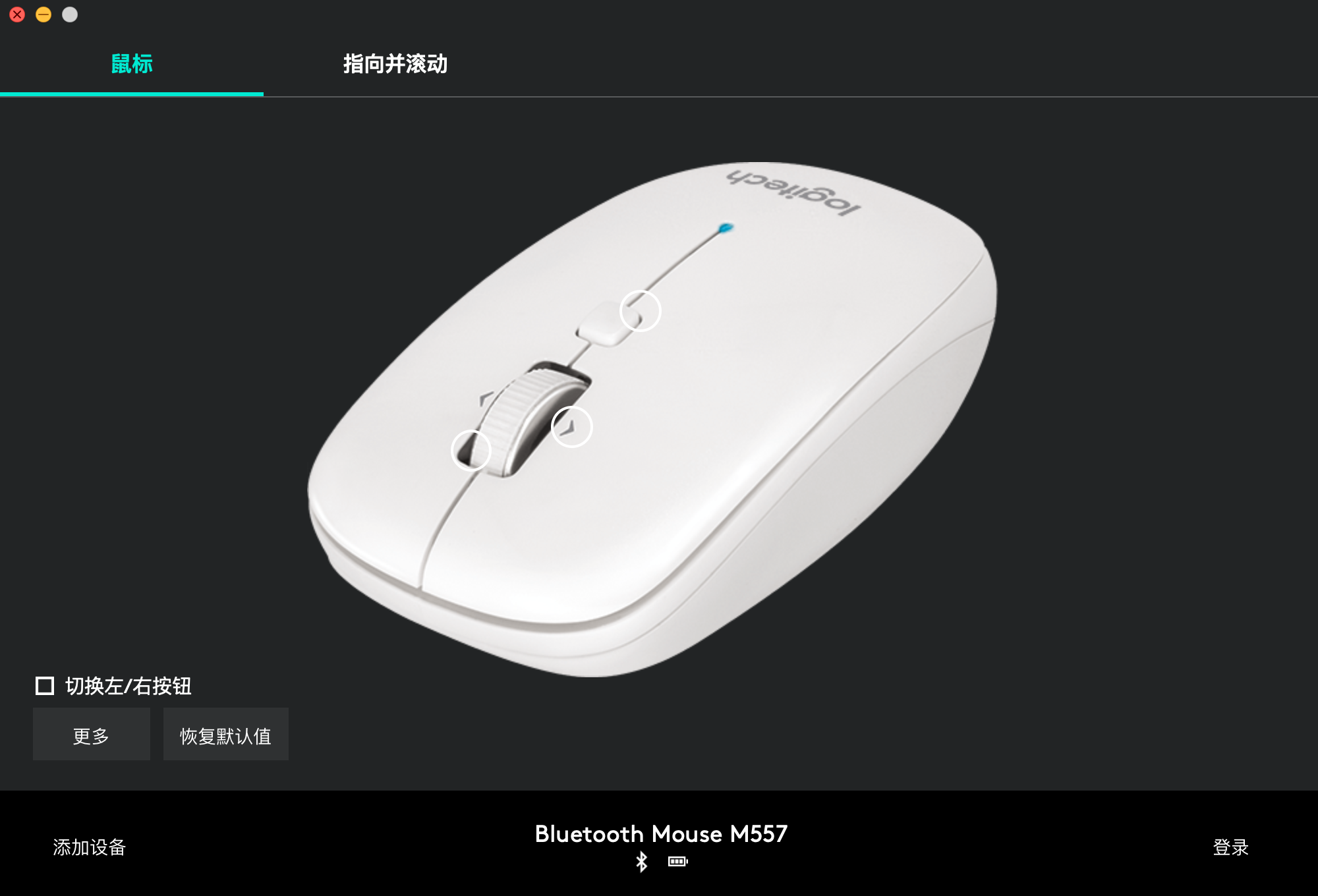
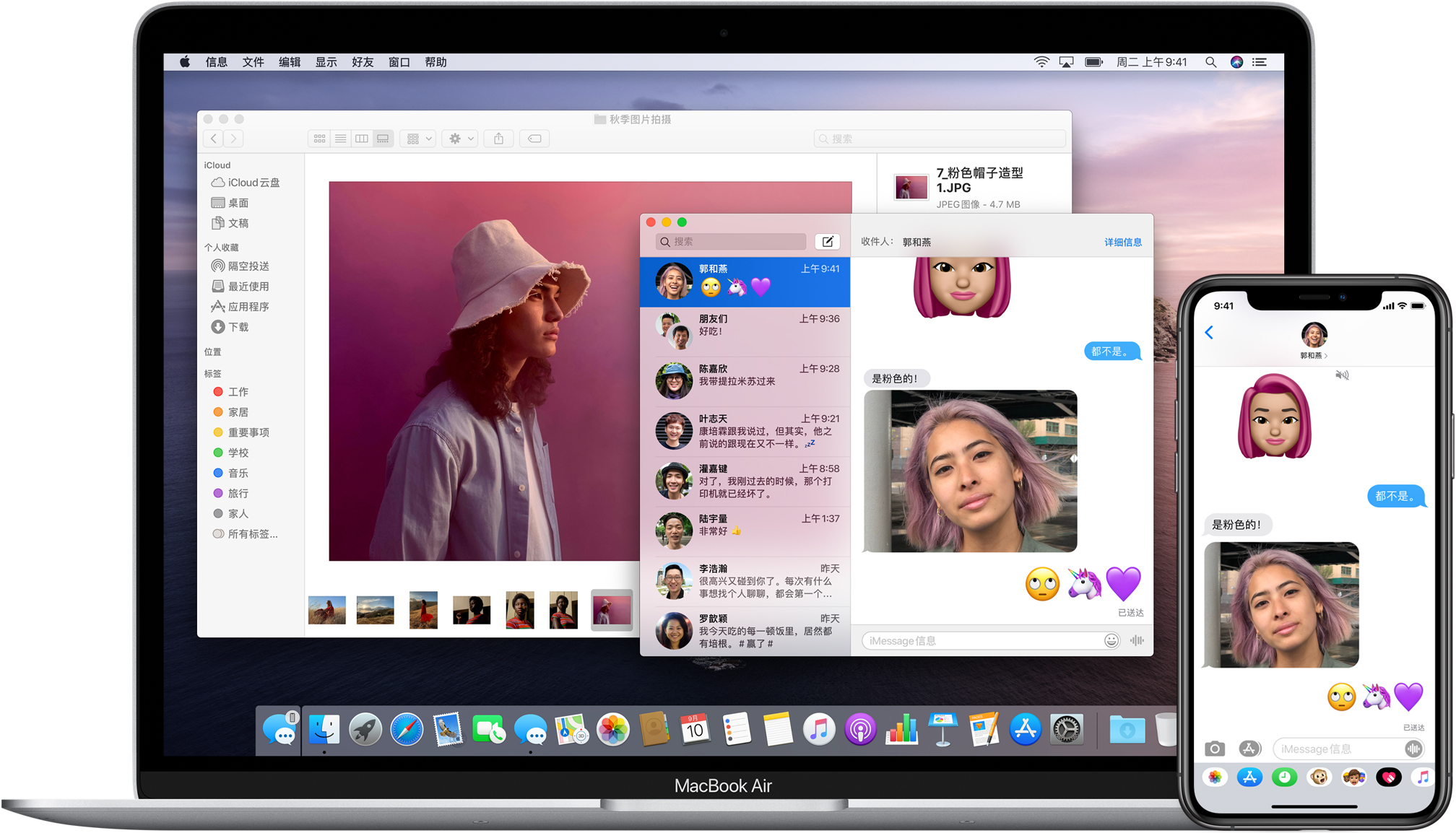
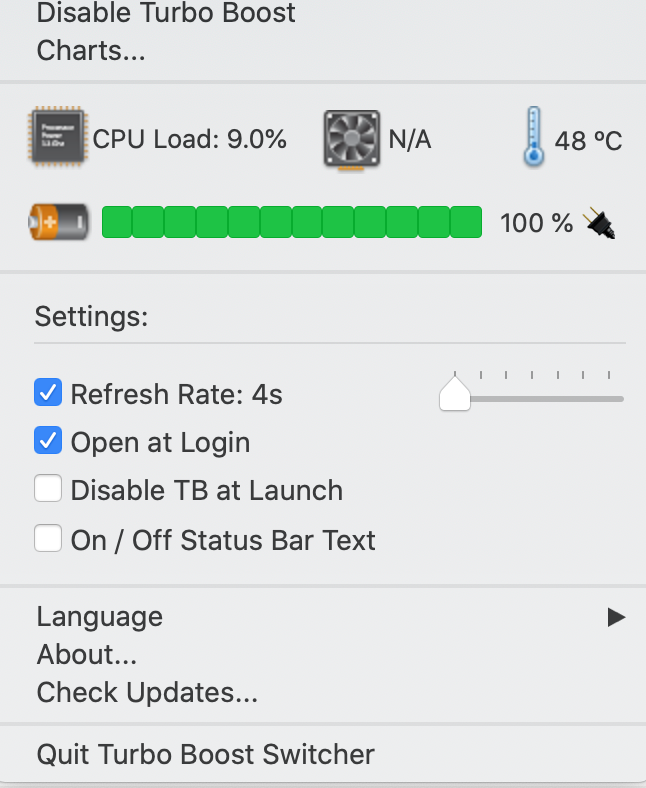 一般日常负载下48-60度之间, 风扇一般都是不转的
一般日常负载下48-60度之间, 风扇一般都是不转的